Содержание статьи:
Последние версии Windows были отмечены небольшим багом, проявляющимся как исчезновение значка языковой панели в области уведомлений. И хотя эта ошибка давно известна разработчикам, в Microsoft по-прежнему не спешат с её исправлением, очевидно полагая, что она не заслуживает особого внимания. Чаще всего внезапное исчезновение значка переключения раскладки происходит при системных сбоях, вирусных атаках, использовании оптимизаторов, реже при установке новых программ.
Также ошибка может проявляться при скрытии языковой панели. Единожды скрыв панель, пользователь уже не может её вернуть на место по причине отсутствия соответствующих элементов управления. При этом возможность переключения раскладки с клавиатуры сохраняется. Перезагрузка компьютера в таких случаях помогает далеко не всегда. Как вариант, можно попробовать выполнить откат системы на раннюю точку восстановления или воспользоваться тремя этими методиками.
Способ первый. Проверка системных настроек
Первым делом проверьте в настройках системы включено ли отображение языковой панели вообще. Соответствующие настройки находятся в Панели управления, в разделе «Язык».
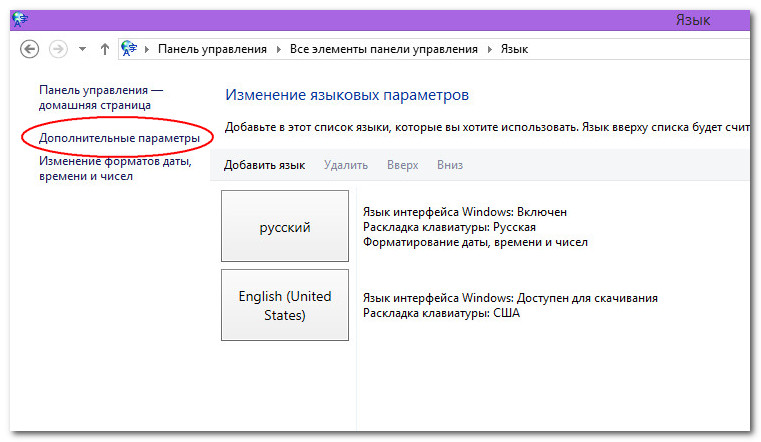
В этом разделе имеется ссылка «Дополнительные параметры». нажмите её, перейдите в окно дополнительных параметров, а затем выберите опцию «Изменить сочетания клавиш языковой панели».
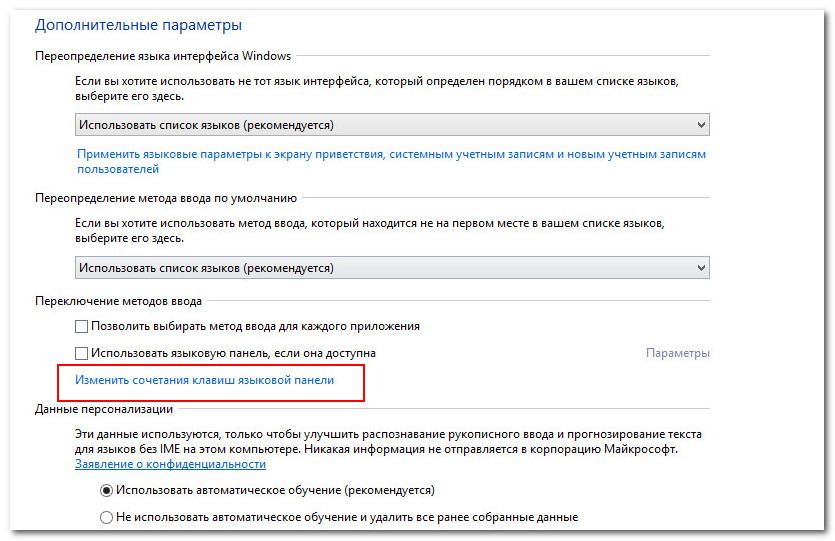
В открывшемся окошке переключитесь на вкладку «Языковая панель» и убедитесь, что настройка «Закреплена в панели задач» включена.
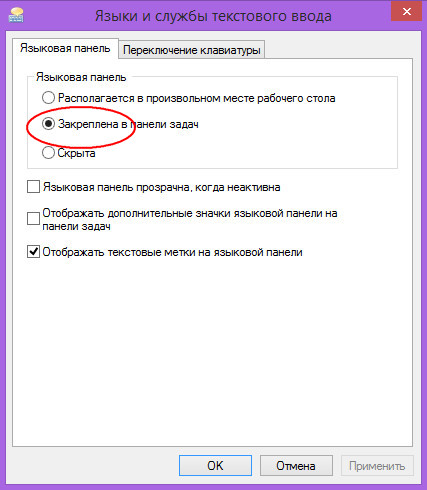
Если нет, включаем её и сохраняемся.
Способ второй. Переустановка языков ввода
Как правило, у русскоязычных пользователей Windows в системе включено два языка ввода: русский и английский. Если включен только один язык, переключатель языков не будет отображаться в принципе. Однако, не смотря на то, что пользователем используются оба языка, система по какой-то причине об этом «забывает» и начинает считать, что используется только один язык. Исправить такую ошибку можно путем переустановкой языков ввода.
Для этого в разделе Панели управления «Язык» нужно выделить элемент английской раскладкой, а затем удалить его.
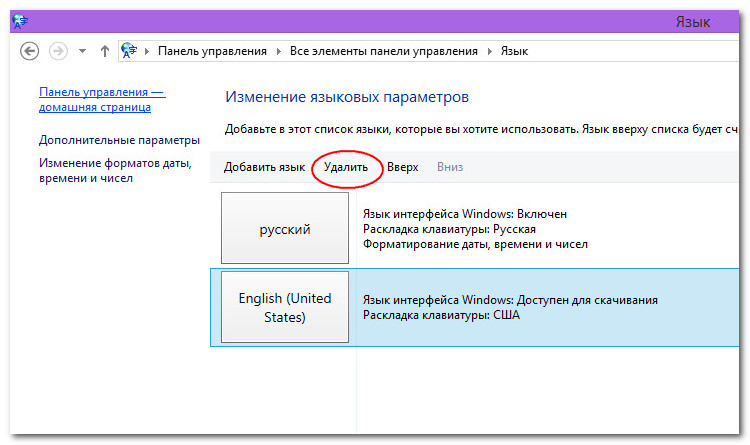
Затем тут же жмём «Добавить язык», в открывшемся окне выбираем Английский
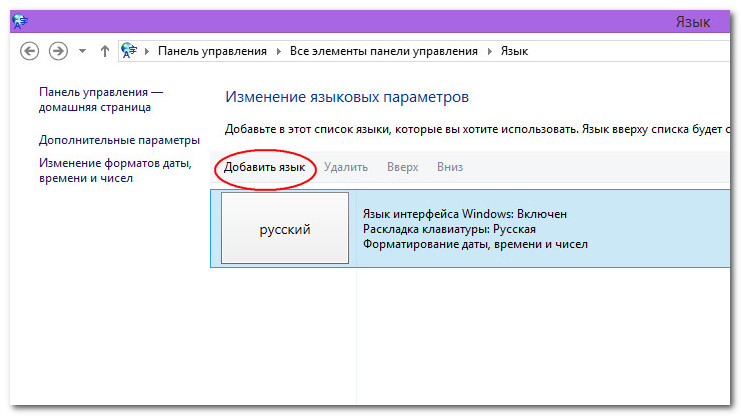
и вновь добавляем его.
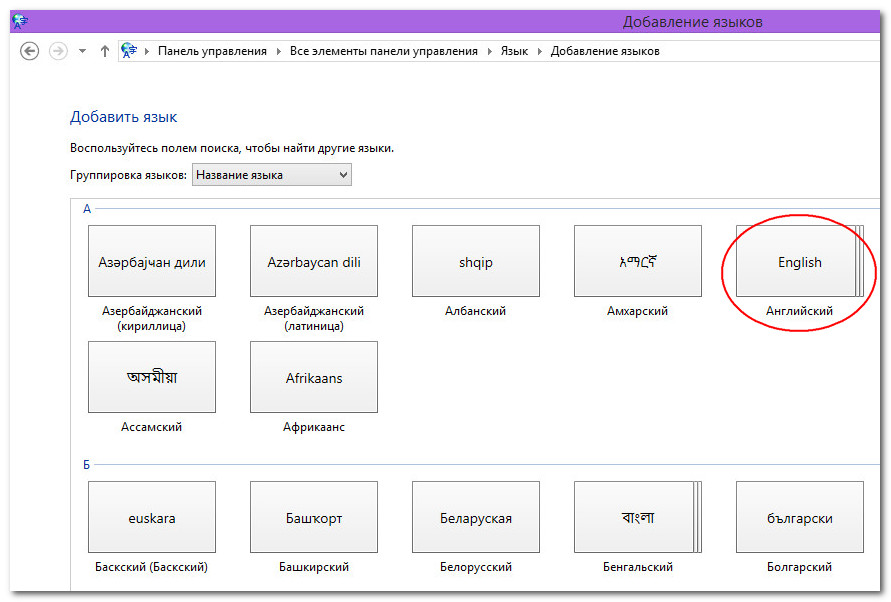
Если решить проблему таким способом не удалось, переходим к третьему варианту.
Способ третий. Добавление процесса ctfmon.exe в автозагрузку
Как и в более ранних версиях ОС в Windows 8 и 8.1 за отображение языковой панели отвечает файл ctfmon.exe. По умолчанию он должен запускаться при старте системы, но может такое статься, что по какой-то причине он «вылетел» из автозагрузки. Чтобы вернуть его в автозагрузку воспользуемся обычным редактором реестра. В редакторе вам нужно будет отыскать ветку HKEY_LOCAL_MACHINE/Software/Microsoft/Windows/CurrentVersion/Run и проверить, имеется ли в ней параметр, указывающий на ctfmon.exe. Если такого параметра нет, надо будет создать его вручную.
Кликните по пустому пространству окна редактора правой кнопкой мыши и выберите «Создать строковый параметр».
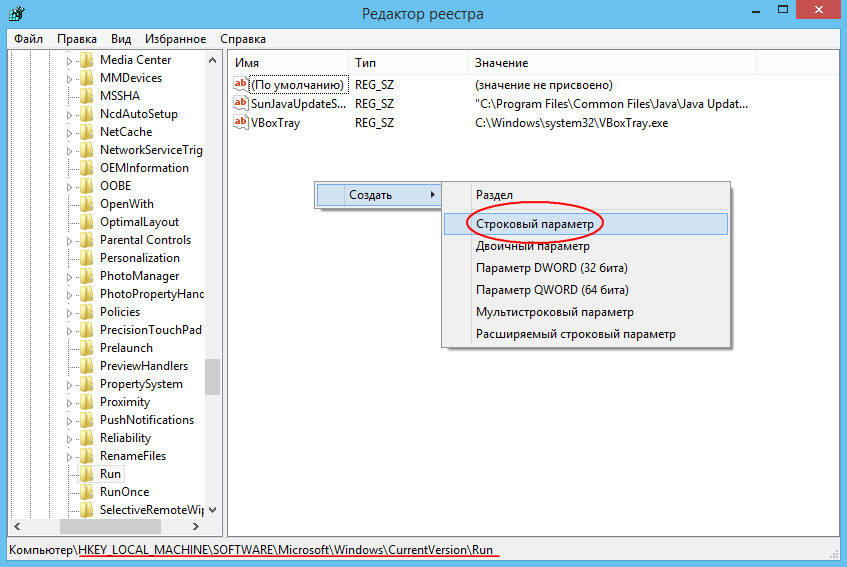
Имя новому параметру можно дать произвольное (на английском), в качестве же значения вписать строчку "ctfmon"="ctfmon.exe" либо указать полный путь к исполняемому файлу (ctfmon.exe располагается в системном каталоге System32).
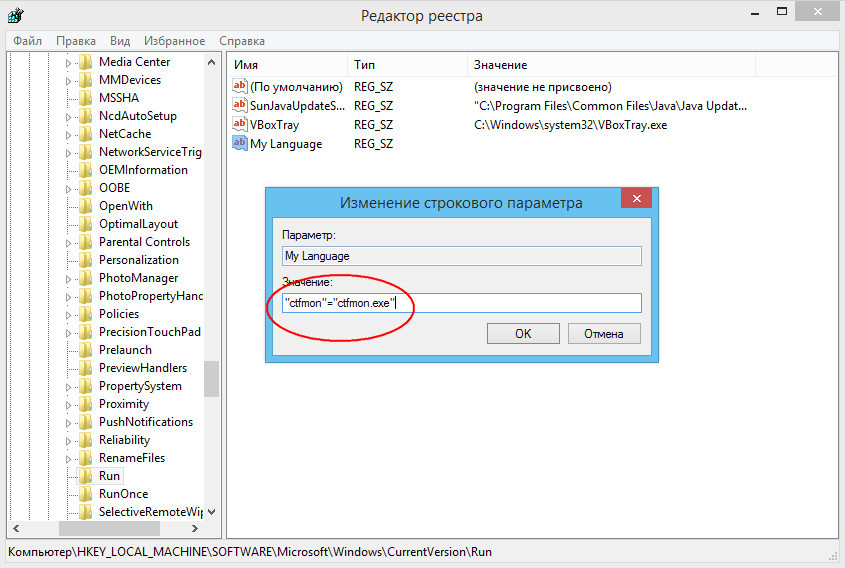
После выполнения этих манипуляция необходимо будет перезагрузить компьютер. Если управляющий файл не был поврежден, работа языковой панели должна восстановиться в полном объёме.
Cпасибо! Помог второй способ)
Не за что, а так эта ошибка очень странная, бывает, пропадет этот переключатель и не восстановить, но способы есть.
Возможно вирусняк-майнер! У меня после него и значёк пропал и переключение не работало. Но способы выше в статье-помогли
спасибо помог третий вариант
Спасибо БОЛЬШОЕ! Помог третий способ :)
Хорошо, что помогло, а вообще удивительно для компании зарабатывающей миллиарды долларов проблема с ярлычком переключения раскладки клавиатуры :-)
Спасибо 2ой способ помог
Второй способ мне подошёл. Спасибо!
Спасибо!!!! Огромное!!! Помог 3 способ :-)))
ОГРОМНОЕ СПАСИБО!!! Помог 3-ий способ. А эту страницу с подсказками добавлю в избранное (не доверяю я теперь виндовс8) ;)
Не за что! Windows 8 в целом сам по себе нечего, просто некоторые глюки видимо передаются по наследству из версии в версию :-)
Ни один с способов не подошел. Что мне еще можно сделать, что бы языковая панель отображалась?
Как вариант, можно сделать откат: используя точку восстановления системы на тот момент, когда все работало нормально. Или один из радикальных вариантов переустановить систему полностью :-).
Прикол в том, что у меня на это раз был такой глюк, что, к моему удивлению, откат проблему не решил... возможно Саня допустил где-то ошибку, так как у меня на двух ноутах пропадала панель... третий способ всегда срабатывал. Разве что, ему прописать в реестр так, как делается для Виндоус 7. Там чуть другая строка получается, но и тот вариант работает.
Спасибо помог третий спопсоб
Вариант с перезаписью в реестр (автозагрузку) строки помог.
Не помог не один вариант
Спасибо. Помогло.
Да я согласен если сделать запись в реестр файл панели будет работать, но языковая панель должна работать и без записи в "автозапуск" (реестр run)
лишняя запись в "автозапуск" замедляет запуск рабочего стола
Я с Вами полностью согласен, если засорять автозапуск/автозагрузку – то это обязательно скажется на работе и быстродействии системы. Но тут речь о том чтобы восстановить значок выбора раскладки любой ценой. И я думаю, что добавление этого процесса в автозагрузку не очень сильно повлияет на быстродействие системы.
Спасибо! Да я согласен. Если другого варианта нет, то это самый оптимальный вариант! Это просто недоработка windows 8.
Спасибо 2й вариант помог))))спасибо за полезную информацию))
спасибо.помог 3 способ.
Spasibo Vam bolshoye prebolshoye za poleznuyu informaciyu!!! Bitiye 2 chasa potratila, poka ne natknulas na vashu statyu. Mne pomog tretiy sposob. Udachi vam vo vsex delax i nachinaniyax!
спасибо, мне помогло просто нажать выполнить и вставить туда- ctfmon, значок сразу появился
баговая windows 8. Помог 2 способ )
Значок языка так и не появился! А пропал после установки всех галочек(изменений) в программе
SSD Mini Tweaker.
Спасибо, помог 2 способ!
Помог третий вариант! Благодарность, тебе, автор и новых решений в просторах Windowsа!!!
Спасибо!!! Помог 3 способ. Windows 8.1 Профессиональная с Media Center
СПАСИБО!!!! Алекс! Изо всех рекомендаций ТОЛЬКО Ваша оказалась действенной!!!
Большое спасибо, а то крайне не удобно без других языков!=)
Спасибо, помог 3 способ. Почему то появился не сразу. Искал уже другой какой нибудь способ, минут через 5 увидел как он появился. Рад. Спасибо)
Спасибо, 3-й вариант помог
Спасибо большое!!! Помог 3 способ!
Спасибо! 2 способ помог.
спасибо очень помогло .способ 2
Спасибо! Помог 3-й способ.
Не хотел писать... а приходится... Благодаря автору вылечил противный, мелкий глюк. Минут 5 после перезагрузки виндюк думал и... выложил языковую панель)) Автору огромное спасибо! Мне помог 3-й способ! Ещё раз благодарю!
Спасибо большое помог третий способ. Ещё раз большое спасибо, хотел винду уже переустанавливать.
я тоже,мне 3спосаю
на windows8,1
Большое спасибо!
На колотой 8.1 помог только 3-й вариант...
@ля! Как же страшно лезть в реестр, когда знаешь, что "...одно неверное движение и ты - отец!" ;)
От всей души благодарю! Мне сразу помог 1-й вариант!
Добавьте в описание способов восстановления языковой панели ,,после проделанных процедур не забываем перезапустить проводник,иначе значок появится только после перезагрузки,,
Спасибо, огромное. Помог 3 способ. Правда после перезагрузки пришлось еще 2 способ применить.
ребята,кто попробовал первый и второй способ и не че не помогло,то после доп.параметров написано переключение методов языка,нажмите там на галочку "использовать языковую панель, если она доступна" у меня так сработало,надеюсь что вам тоже поможет,удачи!
Спасибо большое автору! Помог 3-й вариант.
пасіба,3 спосаб помог я проста у реестре файл назвав как там у дібя пішит
от души братан пасіб долга думал
пасіб пасіб
спасибо третий способ помог
Спасибо, третий способ помог!
Автору респект. Третий вариант работает. А теперь камушек в огород администрации сайта. Почему на сайте есть кнопка войти, но нет кнопки зарегистрироваться? Как я могу войти если я не зарегистрирован? Прошу прислать ответ на моё мыло serj6654@yandex.ru
Скорее всего тут только по инвайтам, хотя можно попробовать логин от wordpress, если есть.
Представляете, в 2023-м году Восьмёркой ещё кто-то пользуется. Благодарю за подсказку. Третий способ точно работает. Но ctfmon.exe - это семёрочный процесс, в 8-ках используется какая-то новая высокоуровневая утилита, которая, по всей видимости, и сбоит. Вот если бы понять как её можно реанимировать... Отличается новая языковая панель от старой тем, что там три буквы и находятся они рядом с часами: РУС вместо RU и ENG вместо EN, а также переключение происходит быстрее, буквально сразу после нажатия сочетания клавиш, в то время как ctfmon переключается с небольшой задержкой. Ну ладно, главное что теперь работает.